Reklāma
Windows 10 vairāk nekā jebkad agrāk pievērš lielāku uzmanību uz atrašanās vietu balstītām lietotnēm un pakalpojumiem. Kritiķi apgalvo, ka tas ir tikai vēl viens veids, kā Microsoft reģistrēties un gūt labumu no visiem jūsu dzīves aspektiem. Atbalstītāji saka, ka tas ir ieskats nākotnē.
Kā vienmēr, patiesība ir kaut kur pa vidu. Vietnes noteikšanas pakalpojumi var sniegt milzīgas priekšrocības lietotājiem, kuri tos atbilstoši izvieto, taču tie, bez šaubām, var aizskar jūsu privātumu, ja jūs tos nelietojat pareizi.
Diemžēl to pārvaldīšana nav tik vienkārša kā vienas pogas noklikšķināšana. Navigācijai ir daudz iestatījumu, izvēlņu un lietotņu. Šeit ir pilnīgs atrašanās vietas pakalpojumi operētājsistēmā Windows 10 Pilnīga rokasgrāmata Windows 10 konfidencialitātes iestatījumiemVai jūs zināt, cik daudz personas datu jūs faktiski kopīgojat, izmantojot Windows 10? Mēs parādīsim katru Windows 10 privātuma iestatījumu un to nozīmi. Lasīt vairāk .
Vietas noteikšanas pakalpojumu priekšrocības
Pirms iedziļināties detaļās, veltīsim laiku, lai izprastu atrašanās vietas noteikšanas pakalpojumu priekšrocības. Kāpēc jums pat vajadzētu apnikt ar viņiem? Galu galā vecākajās Windows versijās mums tie nekad nav bijuši nepieciešami.
Priekšrocības var sadalīt divās daļās: lietojumprogrammu ieguvumi un operētājsistēmas īpašie ieguvumi.
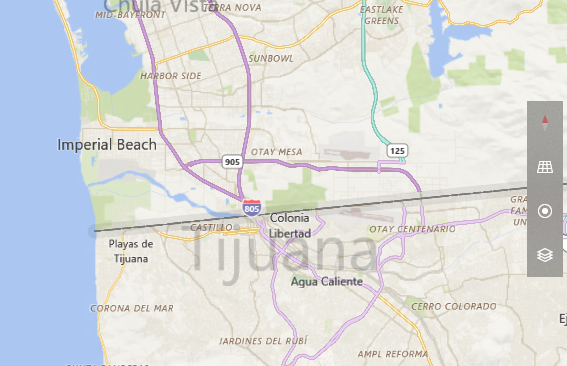
Īpašas lietotņu priekšrocības tiek izmantotas, izmantojot lietotnes no Windows veikala. Piemēram, Maps var precīzi attēlot jūsu atrašanās vietu un izmantot to, lai piedāvātu virkni mazāk zināmu funkciju. Lietotne Laika ziņas var nodrošināt reāllaika prognozes atkarībā no jūsu lokalizācijas. Dažas lietotnes paļaujas uz ģeogrāfisko novietojumu, un, izmantojot oficiālo Windows lietotni, jūs pat varat gūt labumu no brauciena ar Uber (Uber arī integrējas ar Cortana 8 izmēģinājumi ar Cortana lietotņu integrācijuVai jūs zinājāt, ka Cortana jau var pagatavot jūsu vakariņas, ievietot bērnus gultā un mazgāt veļu? Labi, tā nav pilnīgi taisnība, taču Microsoft personīgā asistenta potenciāls jūs varētu pārsteigt. Lasīt vairāk ).
No OS viedokļa lielākais ieguvums ir Cortana lietošana. Viedais palīgs var sniegt padomus un atgādinājumus par atrašanās vietu. Tas varētu atgādināt jums pirkt maizi, ja šķiet, ka jūs iet garām lielveikalam, tas jums to var dot satiksmes brīdinājumus atkarībā no atrašanās vietas un sniedz pat tādus Bing meklēšanas rezultātus, kādi ir no vietas atkarīgs.
Ietekme uz privātumu
Lietotnes, kas zina jūsu atrašanās vietu, nav burtiskas zina par savu precīzo atrašanās vietu 4 veidi, kā jūsu atrašanās vieta tiek izsekota visur, kurp dodatiesMūsdienās ir vispārzināms, ka tālrunis un dators izseko jūsu atrašanās vietu. Bet tas nav tikai Google un Facebook. Jūsu atrašanās vieta tiek izsekota vēl vismaz četros veidos. Lasīt vairāk visu diennakti. Tas drīzāk nozīmē, ka jūsu dators saglabā jūsu atrašanās vietu datu bāzē (izmantojot Wi-Fi triangulācijas un IP adrešu kombināciju) un nodod to lietotnēm, kad tās to pieprasa.
Pati Windows pēc 24 stundām izdzēsīs jūsu atrašanās vietu vēsturi, taču dažas lietotnes varētu ilgāk saglabāt datus uz saviem serveriem. Jums būs jāizlemj, vai jums patīk šis iejaukšanās līmenis.
Vietas pakalpojumu pārvaldīšana
Jūs ātri sapratīsit, ka operētājsistēmā Windows 10 pastāv vairāki veidi, kā pārvaldīt savu atrašanās vietu.
Šeit ir pārskats par visām dažādajām vietām, kur varat atrast atrašanās vietas iestatījumus, kā arī paskaidrojums par katra iestatījuma darbību.
1. Pārslēgt ierīci
Lai varētu nokļūt detalizētākā atrašanās vietas pārvaldības līmenī, jums jāpārliecinās, ka esat iespējojis atrašanās vietas noteikšanas pakalpojumus visā jūsu operētājsistēmā.
Lai to izdarītu, dodieties uz Iestatījumi> Konfidencialitāte> Atrašanās vieta. Jūs redzēsit paziņojumu, kas brīdina par pašreizējo atrašanās vietas izsekošanas stāvokli visā ierīcē.
Ja redzat Šīs ierīces atrašanās vieta ir izslēgta, klikšķis Pārmaiņas un velciet pārslēgu uz Ieslēgts pozīcija.

Tas ir globāls iestatījums: tikai lietotāji ar administratora tiesībām Windows administratora konts: viss, kas jums jāzinaSākot ar Windows Vista, iebūvētais Windows administratora konts pēc noklusējuma ir atspējots. Jūs varat to iespējot, bet dariet to uz savu risku! Mēs parādīsim jums kā. Lasīt vairāk var to mainīt. Ja šis iestatījums netiks ieslēgts, visiem lietotājiem atrašanās vietas pakalpojumi tiks atspējoti. Ja nevēlaties, lai kāds no jūsu datora lietotājiem varētu izmantot jebkāda veida atrašanās vietas noteikšanas pakalpojumus, tas ir vienīgais iestatījums, kas jums jāuztraucas par pielāgošanu.
Pieņemot, ka esat ieslēdzis globālos atrašanās vietas noteikšanas pakalpojumus, tagad varat ienirt sarežģītākos pārvaldības līmeņos.
2. Iespējot atrašanās vietas noteiktam lietotājam pakalpojumus
Katrs datora lietotājs savā kontā var iespējot vai atspējot atrašanās vietas noteikšanas pakalpojumus.
Piemēram, ja jūs esat privātuma fanātiķis, kurš to nevēlas informācijas noplūde Microsoft Konfidencialitāte un Windows 10: ceļvedis Windows telemetrijaiLīdz ar Windows 10 veidotāja atjaunināšanas parādīšanos, šķiet, ka Microsoft ir nolēmis būt pārredzamāks par viņu datu vākšanas darbībām. Uzziniet, cik daudz ir savākts un ko jūs varat darīt. Lasīt vairāk , bet jūsu partneris vēlas izbaudīt visas atrašanās vietas noteikšanas pakalpojumu priekšrocības, jums būs attiecīgi jāmaina šis iestatījums.
Lai iespējotu atrašanās vietas noteikšanas pakalpojumus atsevišķam lietotājam, dodieties uz Iestatījumi> Konfidencialitāte> Atrašanās vieta> Vietas noteikšanas pakalpojums. Bīdiet pārslēgu uz Ieslēgts vai Izslēgts pozīcija, atkarībā no jūsu vēlmēm.
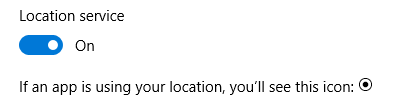
Ja esat vērīgs, jūs arī pamanīsit, ka Atrašanās vieta pogu Ātrās darbības sadaļa Rīcības centrs. Šī poga ir vēl viens veids, kā pārslēgt atsevišķa lietotāja iestatījumus. Noklikšķinot uz tā, visi lietotāji neizslēdz atrašanās vietas noteikšanas pakalpojumus. Ja globālais iestatījums ir atspējots, poga Ātrās darbības ir pelēkā krāsā un nav pieejama.

3. Pārvaldiet, kuras lietotnes var piekļūt atrašanās vietas datiem
Kad esat ieslēdzis atrašanās vietas noteikšanas pakalpojumus lietotājam, katrā atsevišķā gadījumā varat noteikt, kurām lietotnēm ir piekļuve viņu atrašanās vietas datiem. Varbūt vēlaties, lai Uber un Maps varētu zināt, kur atrodaties, taču nevēlaties dalīties ar savu atrašanās vietu ar jaunāko atkarību izraisošo Windows Store spēli, kuru esat lejupielādējis.
Lai mainītu, kuras lietotnes var piekļūt datiem, dodieties uz vietni Iestatījumi> Konfidencialitāte> Atrašanās vieta> Izvēlieties lietotnes, kuras var izmantot precīzu jūsu atrašanās vietu. Bīdiet katras lietotnes pārslēgu, lai tas atbilstu jūsu vajadzībām.
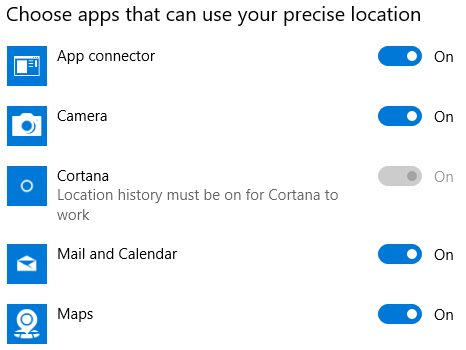
Pagaidiet, šajā izvēlnē nevar mainīt vienu lietotni: Cortana.
4. Cortana
Cortana ir anomālija. Vietnē Cortana nevar izslēgt atrašanās vietas noteikšanas pakalpojumus Izvēlieties lietotnes, kuras var izmantot jūsu precīzo atrašanās vietu izvēlne.
Tā vietā jums jādodas uz Cortana> Piezīmju grāmatiņa> Atļaujas un izslēdziet Atrašanās vieta.
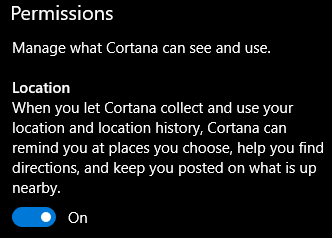
Brīdinājums: Šī iestatījuma izslēgšana nopietni ietekmēs Cortana funkcionalitāti.
5. Citas iespējas
Lai pilnībā pārvaldītu atrašanās vietas datus, jums jāzina vēl divas iespējas. Abas ir pieejamas sekojot Iestatījumi> Konfidencialitāte> Atrašanās vieta.
- Atrašanās vietu vēsture - Varat izdzēst visu atrašanās vietu vēsturi no savas ierīces, noklikšķinot uz Skaidrs pogu.
- Noklusējuma atrašanās vieta - Varat iestatīt noklusējuma atrašanās vietu, kuru Windows izmantos, ja tā, izmantojot raksturīgās metodes, nevarēs veiksmīgi noteikt jūsu atrašanās vietu.
Vai atrašanās vietas pakalpojumi operētājsistēmā Windows ir pietiekami?
Un tur jums tas ir. Piecu soļu plāns pārvaldībai viss, kas attiecas uz atrašanās vietu Windows Maps vs. Google Maps: 7 funkcijas Windows dara labākIr pienācis laiks lietotnei Windows 10 Maps iziet no Google ēnas. Mēs parādīsim jums septiņus trikus, kas pārvērtīs jūs par šīs satriecošās lietotnes enerģijas patēriņu. Lasīt vairāk jūsu Windows 10 mašīnā.
Vai jūs domājat, ka iespēju dziļums ir pietiekams cilvēkiem, kuri vēlas detalizēti pārvaldīt savus atrašanās vietas datus? Ja nē, kādi iestatījumi trūkst? Vai iestatījumus ir viegli saprast, vai Microsoft apzināti dublē ūdeni cerībā, ka lietotāji kaut ko nejauši aizmirsīs?
Kā vienmēr, visas savas domas un viedokļus varat atstāt komentāros zemāk.
Dan ir Lielbritānijas emigrants, kurš dzīvo Meksikā. Viņš ir MUO māsas vietnes Blocks Decoded galvenais redaktors. Dažādos laikos viņš ir bijis MUO sociālais redaktors, radošais redaktors un finanšu redaktors. Jūs varat atrast, ka viņš katru gadu klejo pa izstāžu zāli CES Lasvegasā (PR cilvēki, uzrunāt!), Un viņš veic daudz aizkulišu vietas…